Innehållsförteckning
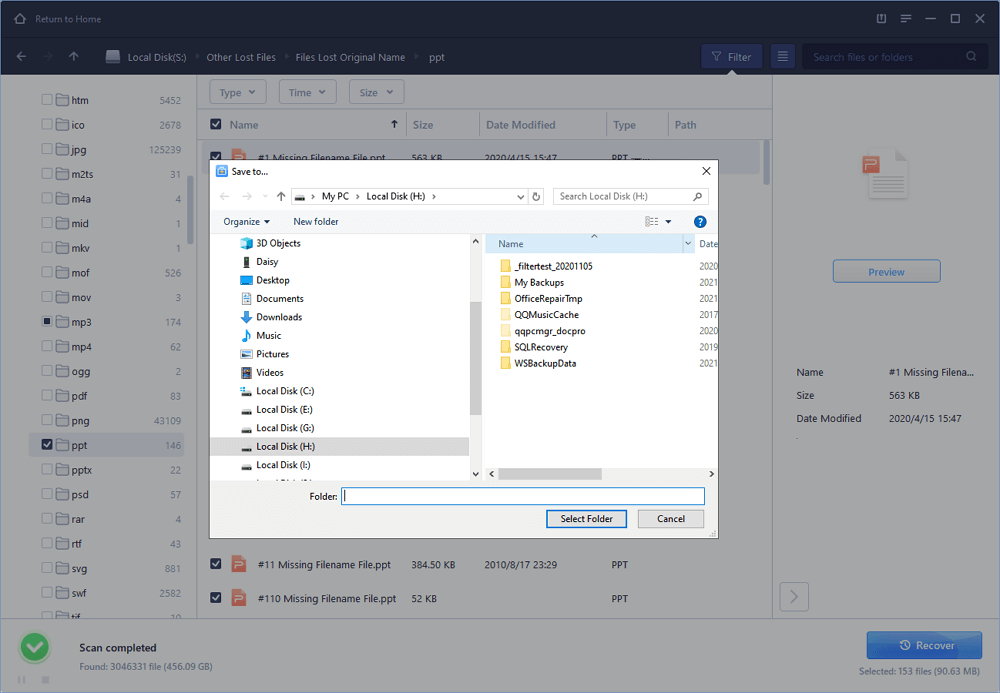
Steg för att återställa filer på Windows 7 /Windows 10:
1. Ladda ner EaseUS Data Recovery Wizard för Windows.
2. Installera och starta programmet.
3. Välj disken eller partitionen där de raderade filerna fanns.
4. Välj de filer du vill återställa. Klicka på Förhandsgranska för att markera de filer du vill återställa .
6. Klicka på Återställ och EaseUS återställer programvaran börjar återställa de raderade filerna.
SIDINNEHÅLL:
Återställ översikt över filer
Enligt en undersökning är radering av filer en av de vanligaste orsakerna till en katastrof för dataförlust, inklusive enkel radering genom att trycka på Delete-tangenten och permanent radering genom att använda Shit+Delete- tangenterna eller tömning av papperskorgen. Om du helt enkelt tar bort en fil på din Windows-dator kan du gå till papperskorgen och enkelt återställa filerna. Men hur återställer man permanent raderade filer på Windows 7, Windows 8 eller Windows 10? Oroa dig inte! Du kan använda en gratis programvara för återställning av filer för att återställa raderade filer och data på PC.
Windows Återställ programvara gratis nedladdning
Vi har alla den här typen av erfarenhet, att enkelt ta bort filer, men sedan insåg vi att vi behövde dem igen. I det här ögonblicket kanske du undrar hur du kan ångra borttagning av filer och få tillbaka förlorad data. Lyckligtvis kan EaseUS gratis programvara för dataåterställning hjälpa. Detta Windows-återställningsverktyg fungerar på Windows-datorer, inklusive PC och laptop. Oavsett om du behöver återställa ovärderliga bilder från din digitalkamera, filer som sparats på en extern hårddisk eller data du använder varje dag på din pennenhet, har EaseUS dig täckt. Du kan ladda ner detta Windows-verktyg för dataåterställning för att återställa filer på upp till 2 GB data gratis.
Situationer som stöds:
EaseUS återställer programvara stöder för att återställa data i alla situationer med dataförlust: raderad återställning, formaterad återställning, förlorad partitionsåterställning , OS-kraschåterställning, återställning av tömd papperskorg och mer.
Ångra borttagning av 250+ filtyper:
Återställ alla typer av raderade filer: foton, dokument, videor, ljud, e-postmeddelanden, komprimerade filer etc. (DOC/DOCX, XLS/XLSX, JPG/JPEG, TIFF/TIF, PNG, BMP, GIF, PSD, CRW, AVI , etc.).
Reparera och fixa skadade filer
Kraftfull filreparationsfunktion för att hjälpa din reparera korrupta MP4/MOV, fixa skadade Excel-filer , Word-dokument och mer.
Kompatibel med många enheter:
Stöd nästan alla enheter, inklusive PC/laptop, HDD, SSD, USB-enhet, RAID, CF/SD-kort, videokamera, etc.
Hur man ångrar borttagning av filer med EaseUS Free Undelete-programvara
Ladda ner gratis EaseUS Windows återställ programvara och följ stegen nedan för att återställa raderade filer på Windows 7, 8, 10. Filåterställningsprocessen är så enkel som ett par klick.
Step 1. Starta programmet EaseUS filåterställning på din Windows-dator. Välj den exakta platsen där du tappade bort filerna och klicka på knappen Skanna.

Step 2. Programvaran kommer omedelbart att börja skanna enheten och de raderade filerna kommer snart att visas. Om du hittar filerna du behöver under skanningen kan du stoppa genomsökningen. För att snabbt hitta målfilen kan du använda filformatfiltret.

Step 3. Välj filer, som Word, Excel, PDF, foton, videor eller e-postmeddelanden och klicka på knappen "Återställ". Du kan söka efter en annan plats för att behålla de återställda filerna.

Återställ filer på Mac, iPhone och Android med File Undelete Tool
Förutom Windows-programvaran för återställning av filer, har EaseUS också andra verktyg för återställning av filer som är utformade för att hjälpa användare att återställa raderade filer på Mac, iPhone och Andriod. Med dem kan du ångra radering av filer på SD-kort, extern hårddisk, såväl som valfri kringutrustning. Följ detaljerna nedan för att återställa raderade filer från din enhet.
1. Återställ filer på Mac med Mac Återställ programvara
Om du är en Mac-användare kan du också återställa förlorade filer med hjälp av EaseUS Mac gratis filåterställningsprogram. Det kan lösa olika dataförlustscenarier och återställa filer som förlorats på grund av radering, formatering, virusattack, omonterad enhet, systemkrasch, driftfel, etc. Du kan återställa raderade Mac-filer från din interna hårddisk och nästan vilken annan typ av lagringsenhet som helst. du kan ansluta till din Mac.
Höjdpunkter:
- Återställ 2GB data gratis.
- Återställ foton, dokument, videor, ljud etc.
- Importera/exportera filskanningsresultat.
- Sök, filtrera, förhandsgranska återställningsbara filer.
Steg för att återställa raderade filer på Mac
Här är en kort översikt över hur man återställer raderade filer på en Mac-dator. Läs vidare för att återfå förlorade filer från din Mac.
Steg 1. Välj platsen där dina viktiga data och filer raderades och klicka på knappen "Skanna".
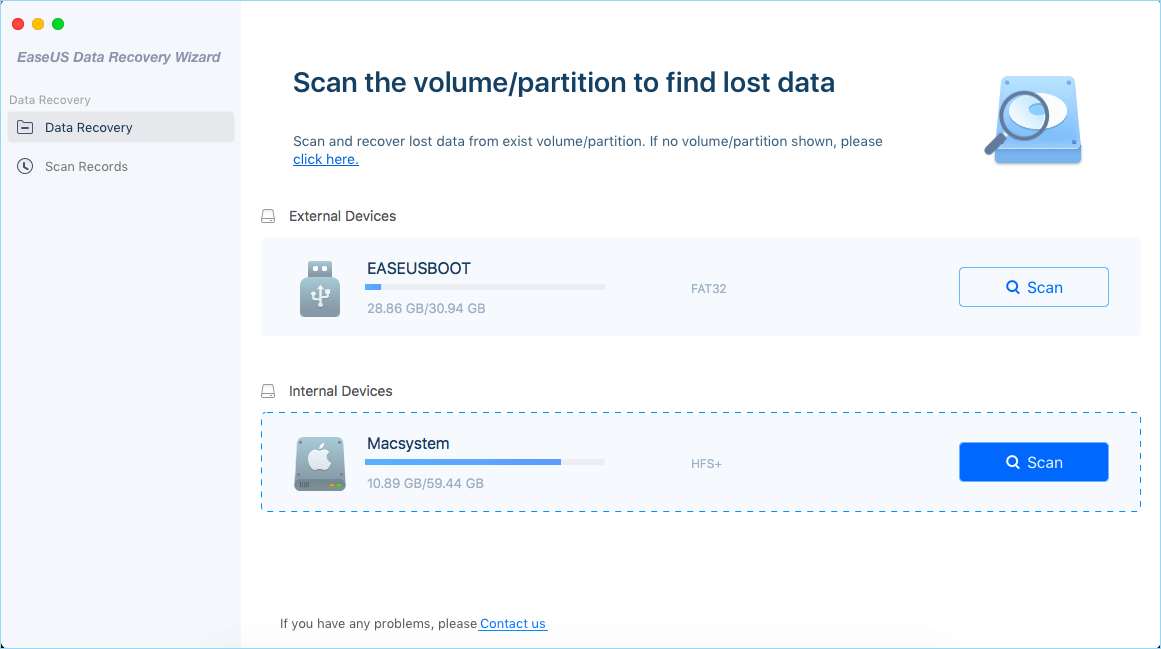
Steg 2. Programvaran kommer att köra både snabbsökning och djupsökning och arbetar hårt för att hitta så många raderade filer som möjligt på den valda volymen.
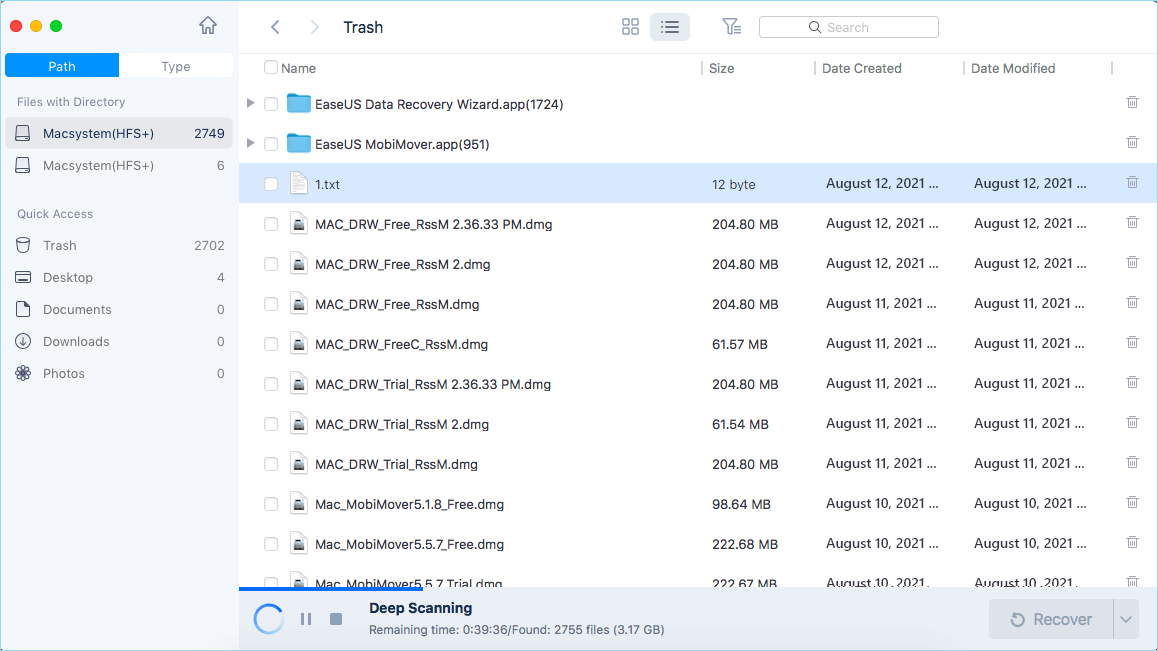
Steg 3. Skanningsresultaten kommer att visas i den vänstra rutan. Välj bara filen/filerna och klicka på knappen "Återställ" för att få tillbaka dem.
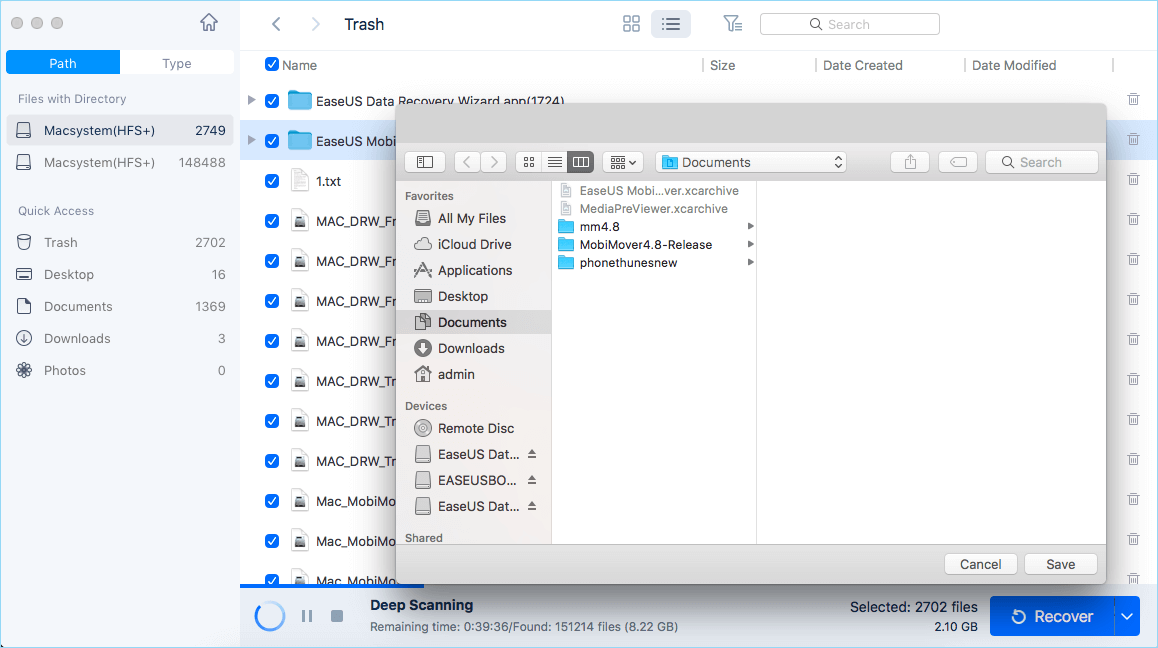
2. Återställ raderade filer på iPhone med iPhone File Recovery Tool
Har du någonsin tagit bort kontakter, foton, videor, filmer eller meddelanden på iPhone eller iPad? Koppla av! EaseUS gratis programvara för iPhone -dataåterställning kan hjälpa dig att snabbt återställa raderade iPhone-filer med ett klick, som körs på en Windows-dator.
Höjdpunkter:
- Återställ från iPhone, iPad, iTunes eller iCloud backup
- Återställ fem kontakter samtidigt
- Återställ ett foto/video
- Återställ anteckningar, samtalshistorik, kalendrar, påminnelser, Safari-bokmärken
Steg för att återställa raderade filer på iPhone 13/12/11/XR/X/8/7
Du kan snabbt ta tillbaka iPhone-foton, videor, ljud eller dokument med enkla steg.
Steg 1. Anslut iPhone till din PC
Starta EaseUS MobiSaver. Klicka på "Återställ från iOS-enhet" till vänster och klicka på "Start".
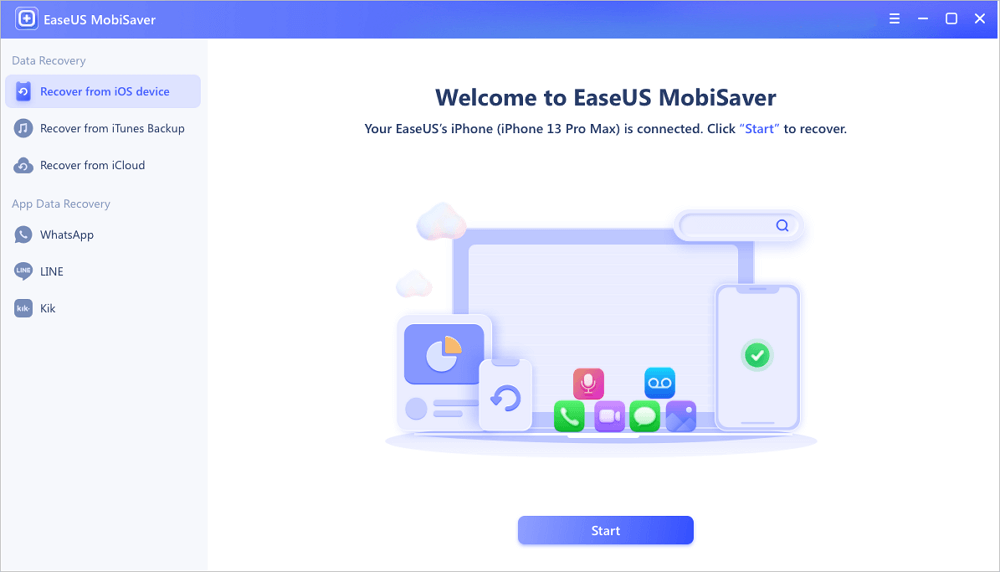
Steg 2. Sök efter förlorad iPhone-data
EaseUS MobiSaver kommer automatiskt att skanna iPhone/iPad/iPod och hitta aktuella data och även en del förlorad data åt dig. Vänta bara på att skanningen ska slutföras.
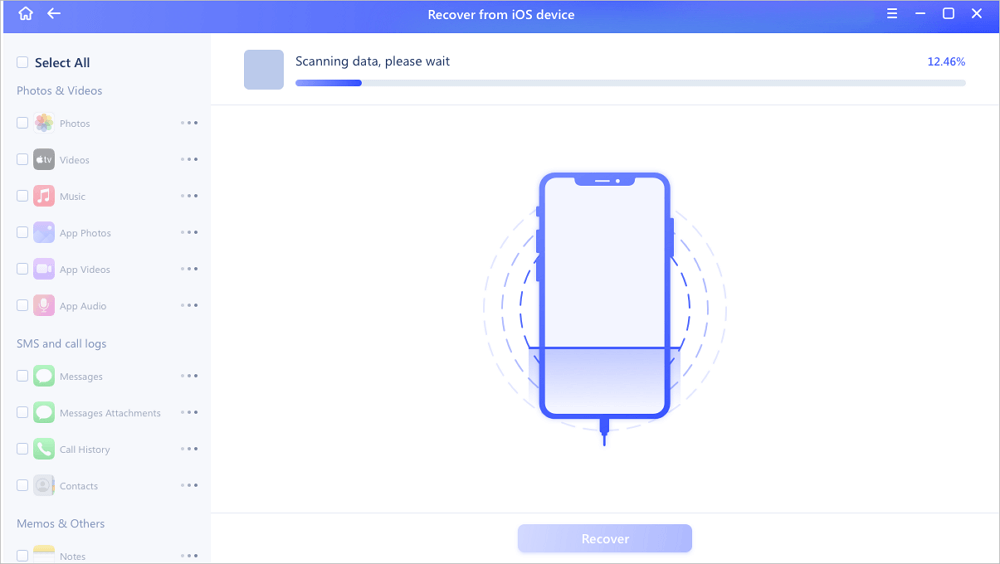
Steg 3. Klicka på knappen "Återställ".
Du kan välja förlorad data som dina foton, videor, kontakter, SMS, anteckningar, röstmeddelanden och andra filer som du vill återställa och spara dessa data till en annan plats.
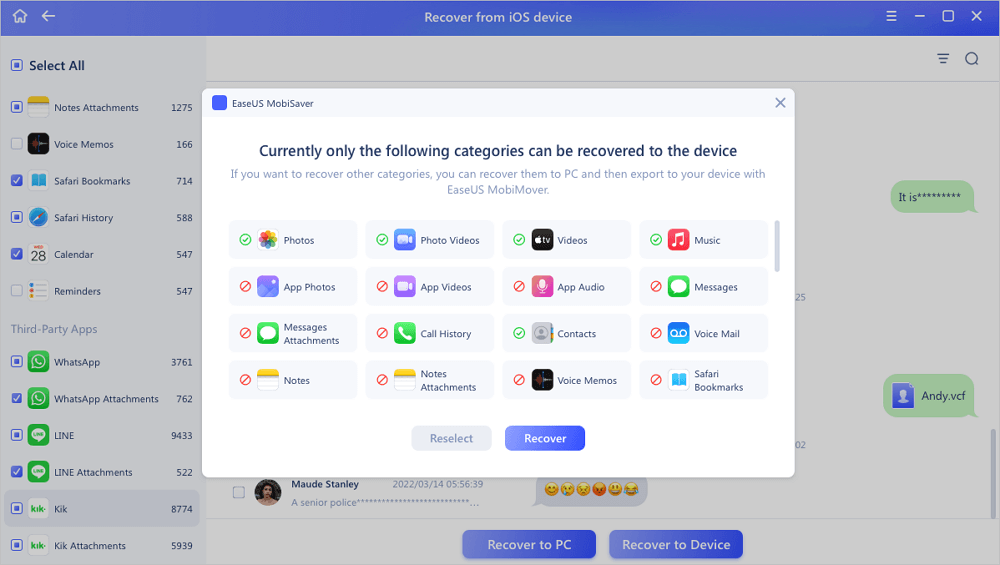
3. Återställ filer på Android med programvara för återställning av data
Om du av misstag raderat meddelanden eller kontakter på din Android, är EaseUS gratis programvara för Android-dataåterställning en perfekt lösning. Du kan enkelt och snabbt återställa data direkt till din telefon. Denna Andriod-återställningsapp räddar förlorad kontakt, SMS, foto, video, ljud eller dokument från Android-enheter.
Steg för att återställa raderade filer på Android
Nu kan du hämta Andriod-data med en dator.
Steg 1. Starta återställningsappen på din Andriod och börja skanna förlorade filer genom att trycka på knappen "STARTA SCAN".
Steg 2. Raderade filer visas nu på skärmen. Tryck på inställningar. Du kan ställa in inställningar för att låta programvaran skanna och visa vissa specifika filstorlekar, filformat, etc.
Steg 3. Efter skanningen, välj visade filer och tryck på "Återställ". Tryck på ögonikonen. All återställd data förvaras där.
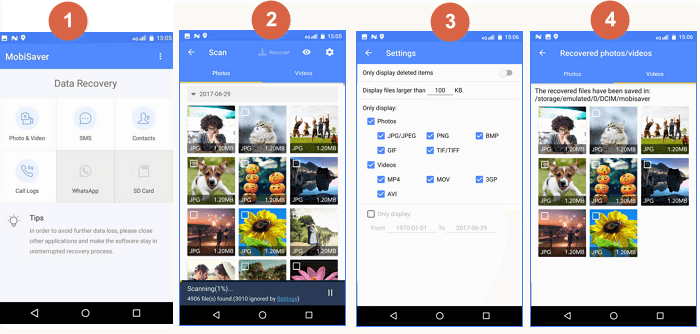
Ytterligare information: Varför en raderad återställning är möjlig
Varför kan raderade filer återställas? För att ta reda på detta måste du veta vad som händer när du tar bort en fil. När du tar bort en fil tar Windows bort pekaren och markerar de sektorer som innehåller filens data som tillgängliga. Filen finns inte längre på din hårddisk och de sektorer som innehåller dess data anses vara ledigt utrymme. Men filen kan fortfarande återställas innan Windows skriver ny data över de sektorer som innehåller innehållet i filen.
Du kanske undrar varför din dator inte bara raderar filer när du tar bort dem. Att ta bort en fils pekare och markera dess utrymme som tillgängligt går mycket snabbt. Det tar dock längre tid att radera en fil genom att skriva över dess data. För att öka prestanda och spara tid, raderar inte Windows och andra operativsystem en fils innehåll när den raderas. Det är därför du har chansen att få tillbaka raderad data med återställa program.
Slutsats
Du har lärt dig om fyra effektiva sätt totalt för hur du återställer filer på Windows 7/8/10, Mac, Andriod och iPhone. EaseUS programvara för dataåterställning är ett praktiskt verktyg för olika dataförlustsituationer, som format, virusattack, oavsiktlig radering av filer, plötslig systemkrasch, oväntad avstängning. Oavsett hur du förlorat din data, fråga alltid EaseUS om hjälp.
Ångra borttagning av filer Vanliga frågor
Följande frågor är de heta ämnena som är relevanta för hur man ångrar borttagning av filer. Vi ger dig effektiva lösningar på problemen. Läs vidare om du fortfarande har problem.
Hur återställer du permanent raderade filer?
De primära inställningarna för papperskorgen i Windows 10 kan spara problem med dataförlust som inte är i lager, men inte alltid. Viss raderingsbeteende kan inte garantera säkerheten. När du har utfört en permanent raderingsorder måste du be om hjälp från en Windows-säkerhetskopia i realtid eller programvara för dataåterställning från tredje part.
Se hur du återställer permanent raderade filer .
Kan du återställa raderade filer från hårddisken?
Jo det kan du. Här är guiden:
Steg 1. Välj den exakta filplatsen och klicka sedan på knappen "Skanna" för att fortsätta.
Steg 2. Vänta tills skanningen är klar. Efter processen kan du förhandsgranska de hittade filerna och välja vad du behöver.
Steg 3. Klicka nu på knappen "Återställ" för att spara de återställda filerna till en annan plats i stället för den ursprungliga.
Var kan jag hitta mina raderade filer?
Alla raderade filer hamnar i papperskorgen. När du först tar bort en fil på en dator, flyttas den till papperskorgen, papperskorgen eller något liknande beroende på ditt operativsystem.
Om du raderade en fil från en extern enhet skulle filen inte hamna i papperskorgen. Den finns på den externa enheten och markerad som ledigt utrymme.
Vad är återställ programvara?
EaseUS-programvaran för återställning av filer är ett gratis, fullt utrustat filåterställningsverktyg för Windows 10, 8, 7. Det hittar alla raderade filer på din hårddisk, flash-enhet eller SD-kort och låter dig återställa dem.
Was This Page Helpful?
Relaterade Artiklar
-
Topp 14 bästa gratis programvara för videoreparation för Windows/Mac
![author icon]() /2022/09/21
/2022/09/21 -
Hur man reparerar och fixar USB-minne som inte känns igen/upptäcks
![author icon]() /2022/09/21
/2022/09/21 -
Hur fixar jag oläsbart innehåll i Word (Windows/Android)
![author icon]() /2022/09/21
/2022/09/21 -
RAW USB-återställning | Hur man återställer data från RAW USB-enhet
![author icon]() /2022/09/21
/2022/09/21
